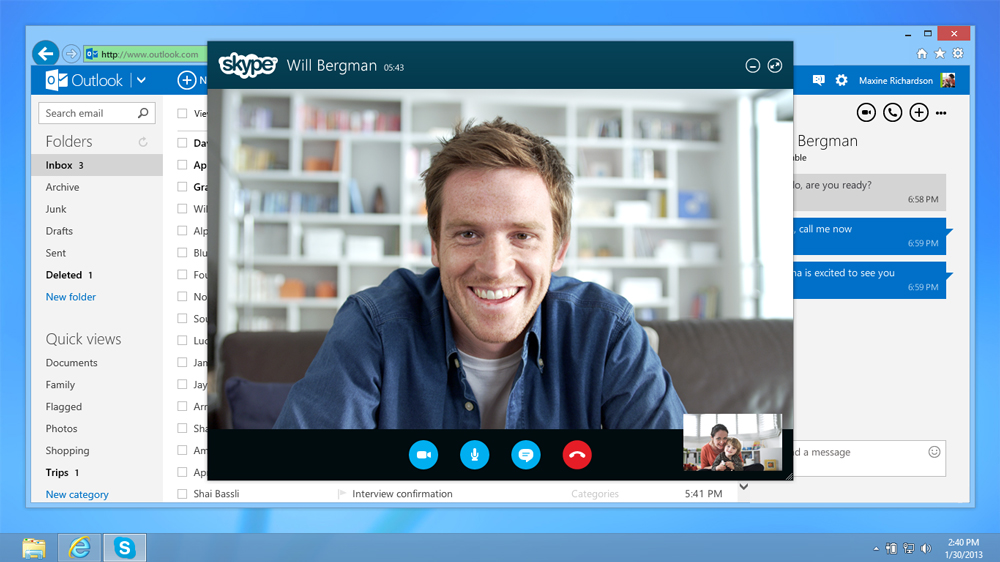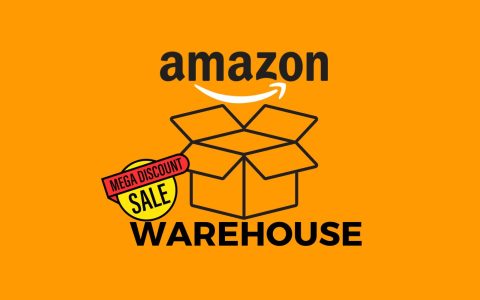Avete appena aperto un account Skype ma vi siete accorti di un errore commesso durante la digitazione delle vostre informazioni personali? Desiderate cambiare il Nome Skype o il nome visualizzato ma non sapete fare? Non sapete come disconnettere il vostro account Skype? In questo articolo vi illustreremo, passo passo, ogni possibile procedura che potete fare per cambiare o modificare l’account Skype.
Cambiare account in Skype su Windows e Mac
Cambiare l’account in Skype non richiede la disinstallazione e reinstallazione del programma. Per cambiare account su Windows basta fare click su Esci, presente nel menu Skype. A questo punto apparirà la schermata di login in cui immettere il nome utente e la password, mettete la spunta sull’accesso automatico e accedete a Skype. Così facendo sarete connessi a Skype con il vostro account e al successivo avvio, l’applicazione si aprirà automaticamente con l’account preimpostato. Ovviamente, se desiderate fare in modo tale che Skype vi richieda ogni volta con quale account accedere, non mettere la spunta sull’accesso automatico.
Per quanto riguarda Mac, invece, per cambiare account Skype dovrete fare click sul menu File, posto in alto a sinistra, e poi selezionare la voce Esci. Come per la versione Windows, vi si presenterà la schermata di login, attraverso la quale potrete fare nuovamente l’accesso, con un altro account.
Cambiare account in Skype su Android e iOS
Cambiare account su Skype per Android è estremamente semplice. Infatti, una volta aperta l’applicazione vi basterà fare click sul pulsante con tre puntini in verticale, posto in basso a destra. Nel menu che si apre, fate click sulla voce Disconnetti e, così facendo, potrete effettuare nuovamente il login con un altro account.
Su iOS, invece, il meccanismo per cambiare account è leggermente diverso. Dopo aver aperto l’app, fate click sul pulsante posto in basso a destra, My Info, e poi premete sul pulsante in alto Esci. In questo modo, il vostro account verrà disconnesso e potrete effettuare nuovamente l’accesso.
Cambiare Nome Skype e nome visualizzato
Una delle principali richieste da parte degli utenti, appena aperto l’account Skype, è quella di modificare il Nome Skype e il nome visualizzato. Il Nome Skype, (ad esempio: leonardo12) rappresenta il nome univoco con il quale l’utente Skype viene registrato all’interno del database. Qualora abbiate collegato l’account Skype esistente a quello Microsoft, vedrete il vostro indirizzo email al posto del Nome Skype. Se, invece, create un nuovo account Skype, al primo accesso con l’account Microsoft, visualizzerete i nomi dei due account collegati, ad esempio: live:leonardo12.
Dal momento che il Nome Skype è univoco e correlato al solo vostro account, Microsoft non permette la modifica di quest’ultimo. L’unico modo per cambiare il Nome Skype è quello di creare un nuovo account. Se siete intenzionati a creare un nuovo account vi ricordiamo che è necessario aggiungere nuovamente tutti i contatti Skype e non sarà possibile trasferire il credito Skype o altri prodotti collegati al vecchio account.
Per modificare, invece, il nome visualizzato non è necessario creare alcun nuovo account. Microsoft, attraverso l’applicazione Skype, permette di modificarlo in pochi passaggi. Una volta aperta l’app di Skype su Windows o Mac, fate click sul vostro nome posto nella barra in alto. Il profilo verrà visualizzato a destra della finestra e facendo click sul nome, si aprirà una casella di modifica. A questo punto, digitate il nuovo nome e fate click sul segno di spunta, a destra, o premete il pulsante Invio. In questo modo, avrete modificato il nome visualizzato associato al vostro account.
Vi ricordiamo che la procedura è molto simile anche su smartphone e tablet Android e iOS. Inoltre, seppur abbiate cambiato nome visualizzato, i vostri amici potranno personalizzare la visualizzazione del nome nelle liste dei contatti Skype. Per cambiare il nome di un contatto basta fare click con il pulsante destro sul nome in elenco e poi su Rinomina.